Amelita: v menijski vrstici Mac uporabite možnosti Kontekstnega menija
V kontekstnem meniju z desno miškino tipko se prikažejo nastavitve in možnosti v zvezi z aplikacijo v meniju, zato se možnosti, ki jih vidimo, ustrezno razlikujejo. Nekatere možnosti v kontekstnem meniju se ponavljajo, vendar je kontekstni meni treba poklicati ločeno v vsaki aplikaciji. Amelita je brezplačna aplikacija Mac, ki se izvaja v menijski vrstici in utrjuje možnosti kontekstnega menija. Vključuje več lastnih funkcij, ki omogočajo pošiljanje ukaza iz ene aplikacije v drugo, ne da bi vam bilo treba zagnati aplikacije. Zelo pogost primer tega je besedilo, kopirano v odložišče. To besedilo lahko prilepite v več aplikacij, Amelita pa to olajša. Lepljenje je seveda možnost, ki jo imate na voljo v sistemskih kontekstnih menijih; Amelita doda tudi dodatne možnosti, ki jih je mogoče uporabiti z različnimi aplikacijami.
Amelita doda ikono, ki je videti kot ženska silhueta v menijski vrstici. Vse možnosti kontekstnega menija so dostopne s to ikono. Možnosti se razlikujejo glede na to, katere aplikacije se izvajajo. V nekaterih primerih je morda dejanje, vendar se ne bo prikazalo, če ga zadevna aplikacija ne more izvesti. Preprost primer bi bil, če je Finder odprt, vendar so v mapi, ki jo imate, samo datoteke in poskušate ustvariti datoteko PDF iz obstoječih datotek v omenjeni mapi.
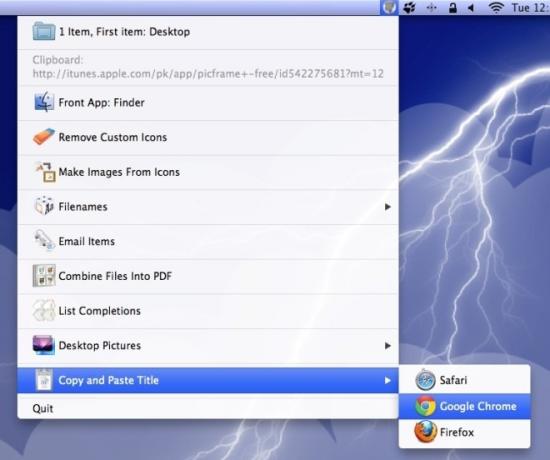
Podobno, če je Mail aktivna aplikacija in ste izbrali sporočilo, vam bo Amelita dala možnost, da e-poštna sporočila iz sporočila dodate v svoj adresar. Vzelo vam bo nekaj časa, da spoznate vse možnosti, ki jih aplikacija doda, in spoznate, katera dejanja lahko pošiljate iz ene aplikacije v drugo.
Amelita doda nekaj odličnih možnosti za namizje, ki vam omogočajo, da prikažete / skrijete razširitve datotek in spremenite celotno ime datoteke v veliko, veliko ali veliko črko. Če želite to narediti, pojdite na namizje, ko so vsa ostala okna aplikacij zmanjšana. Izberite datoteke, za katere želite spremeniti malico, in v menijski vrstici kliknite ikono Amelita. Videli boste Imena datotek možnost, ki bo odprla dodatni meni z devetimi možnostmi, vključno z možnostjo, da spremenite ime datoteke v veliko, malo in malo.
Ko so izbrani različni predmeti ali so aktivne različne aplikacije, se bodo spremenile možnosti, ki jih vidite, pa tudi dejanja, ki jih lahko izvedete. Amelita je nevsiljiva, njen celoten vmesnik pa vsebuje možnosti, ki jih vidite v menijski vrstici.
Pridobite Amelito za Mac
Iskanje
Zadnje Objave
Alinof Timer: Preprost časovnik za težko ignoriranje za namizje [Mac]
Časovniki odštevanja so preprosti in najdete jih lahko za skoraj ka...
AccessMenuBarApps: Skrij elemente vrstice v meniju, ko jih pritisnete za prostor [Mac]
Če ste nekdo, ki je prešel iz računalnika z operacijskim sistemom W...
Hitro dobro brezplačno: Opomba Uporaba aplikacije vam omogoča ustvarjanje map [Mac]
Aplikacija opomb se osredotoča predvsem na ustvarjanje samostojnih ...

![Alinof Timer: Preprost časovnik za težko ignoriranje za namizje [Mac]](/f/a933c166c330765774b342d4c6a9173a.png?width=680&height=100)
![AccessMenuBarApps: Skrij elemente vrstice v meniju, ko jih pritisnete za prostor [Mac]](/f/5c44cf3ddfadfc3da2b04d2e82e3cc09.png?width=680&height=100)
![Hitro dobro brezplačno: Opomba Uporaba aplikacije vam omogoča ustvarjanje map [Mac]](/f/dd8a8ff8283f0ac925dbe6367973a3fc.png?width=680&height=100)